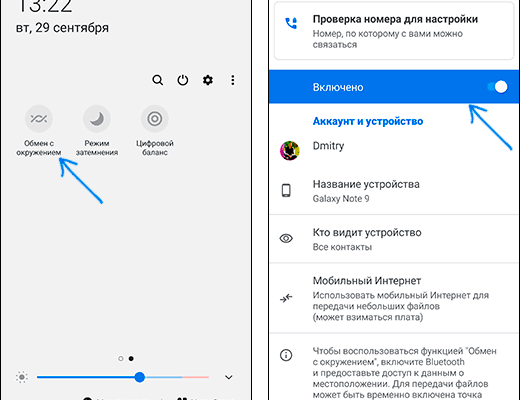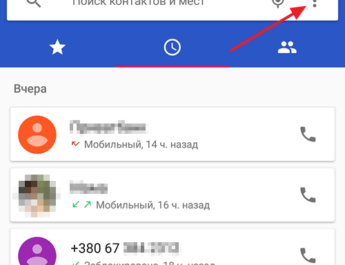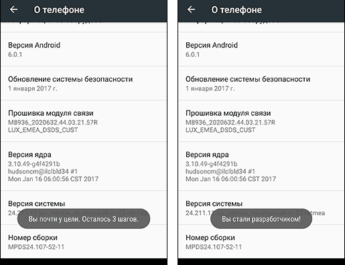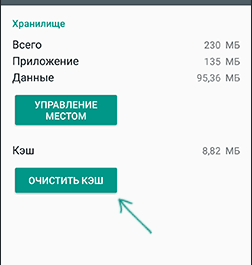У нещодавніх оновленнях Android з’явилася нова корисна функція – Обмін з оточенням або Nearby Share, що дозволяє легко передавати файли між Android пристроями «по повітрю», у тому числі дуже великі файли. При цьому наявність функції не залежить від конкретної версії Android або виробника пристрою, якщо у вас оновлюються Google Play Services, то функція повинна з’явитися.
У цій короткій інструкції про те, що є «Обмін з оточенням» на Android, як користуватися функцією та додаткова інформація, яка може бути корисною. Примітка: тепер функцію можна використовувати для передачі файлів між Android і Windows.
Використовуємо Обмін із оточенням для передачі файлів між Android пристроями
Обмін із оточенням — нова функція Android, що дозволяє передавати дані (файли, фото, відео та інші) між бездротовими інтерфейсами. Можуть використовуватися Wi-Fi, Bluetooth або NFC, є можливість передачі по мобільній мережі. Зазвичай дані передаються за прямим Wi-Fi підключення між пристроями (Wi-Fi Direct). Функція дуже схожа на Apple AirDrop на iPhone і на «Швидка відправка» аналог на пристроях Samsung Galaxy.
Для того, щоб використовувати функцію «Обмін з оточенням» або Nearby Share на Android у загальному випадку потрібно виконати такі кроки:
- На обох пристроях мають бути включені Wi-Fi (підключення до мережі не обов’язково), Bluetooth та геолокація, також має бути розблокований екран на обох пристроях. Також потрібно попередньо увімкнути саму функцію: це можна зробити за допомогою відповідної кнопки в області сповіщень або в розділі Установки – Google – Підключення пристрою – Обмін з оточенням.
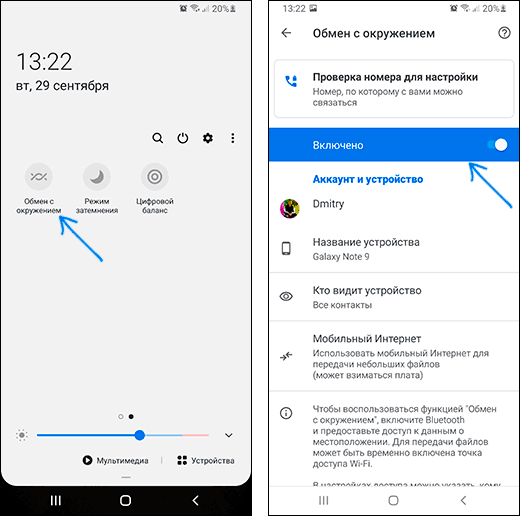
- На пристрої Android, з якого передаються дані, у файловому менеджері, сторонній програмі або десь ще натисніть кнопку «Поділитися» і виберіть пункт «Обмін з оточенням».
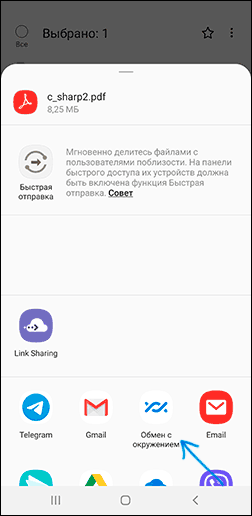
- Розпочнеться пошук доступних пристроїв. Віддалений пристрій може відразу відобразитися у списку доступних (якщо телефон є у списку контактів), як на зображенні нижче. Тоді достатньо вибрати його та відправити файл (на віддаленому пристрої потрібно підтвердити отримання файлу).
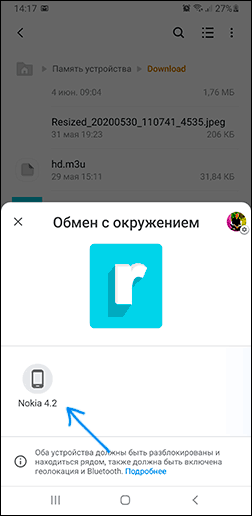
- Можливий варіант, коли перш ніж віддалений пристрій з’явиться в списку, на ньому потрібно ввімкнути видимість, натиснувши на повідомлення “Пристрій поблизу передає файли”.
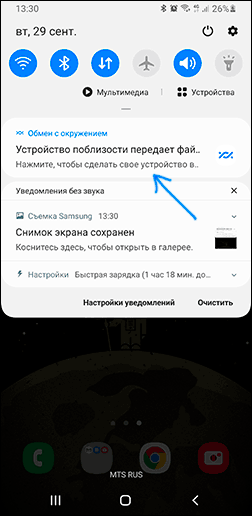
- Надіслані файли зберігаються у папці «Завантаження» (Downloads) на віддаленому пристрої.
Як правило, розібратися у використанні функції не складно. Деякі додаткові моменти, які можуть стати в нагоді:
- Якщо ви не впевнені, чи є на вашому смартфоні функція «Обмін з оточенням», загляньте в панель швидкого доступу (кнопки в області сповіщень) і подивіться, чи є там відповідна кнопка. Якщо ні, спробуйте заглянути до списку вимкнених кнопок (кнопка меню — «Порядок кнопок» або натискання кнопки із зображенням олівця).
- Ви можете змінити параметри конфіденційності та типів підключення при передачі файлів (наприклад, увімкнути відправку і по мобільній мережі, або повністю відключити використання Інтернету для передачі) за допомогою «Обмін з оточенням», зайшовши в «Налаштування» — «Google» — «Підключення» пристрої» — «Обмін із оточенням». У цьому розділі налаштувань ви можете і повністю вимкнути цю функцію.
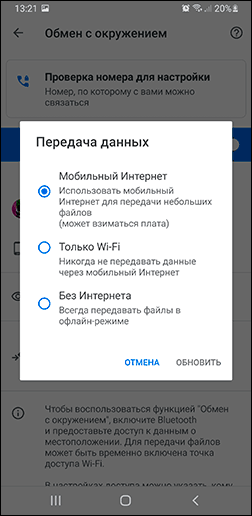
У моєму тесті все працює відмінно, функцією можна користуватися: передавав базу офлайн Вікіпедії на 20 з лишком Гб між смартфоном і планшетом – часу пішло багато, але цілком прийнятно для такого обсягу даних, не виключено, що по USB з використанням комп’ютера як проміжна ланка виявилося б довше.